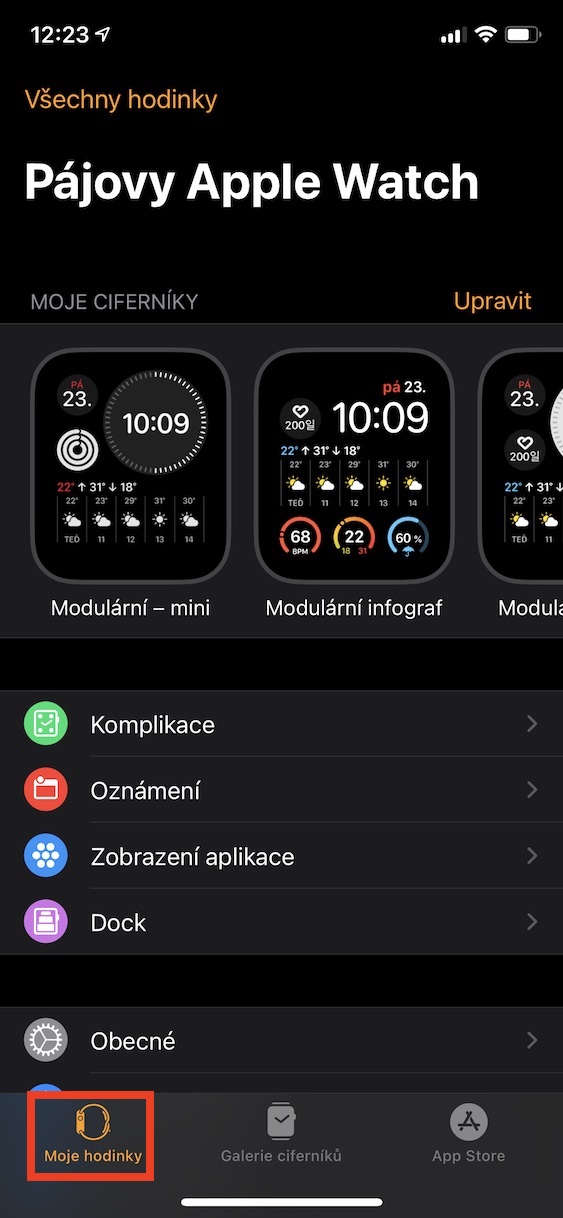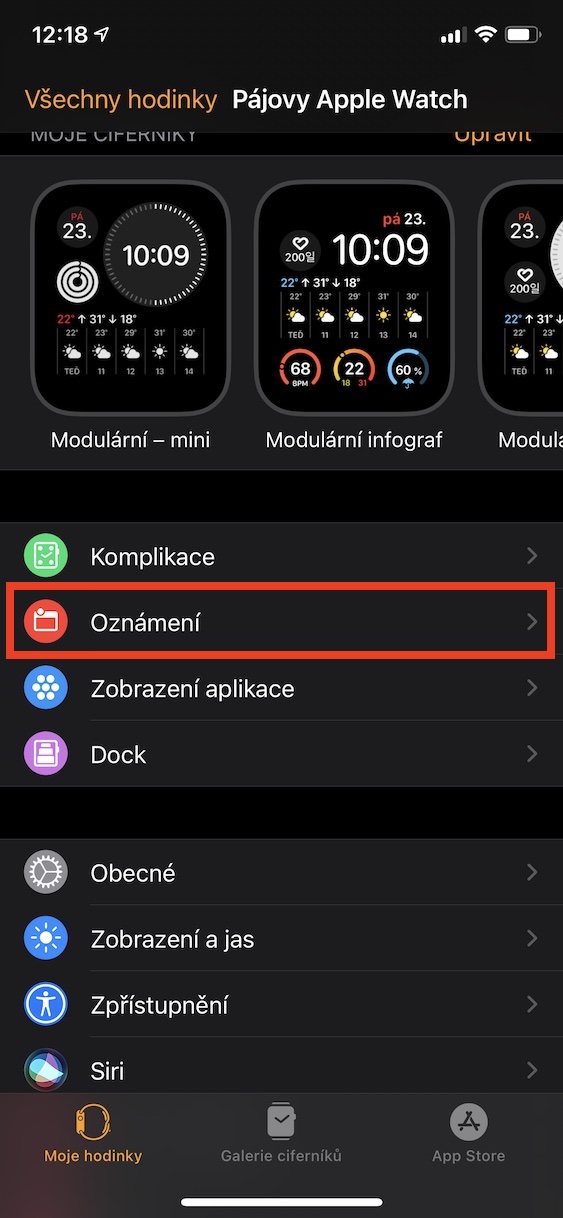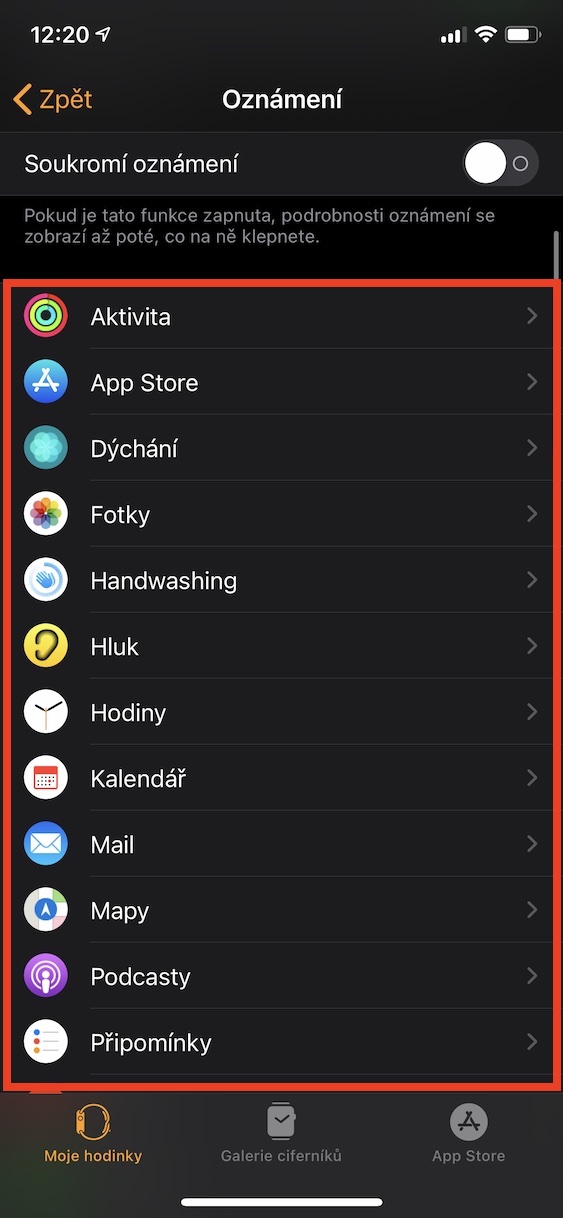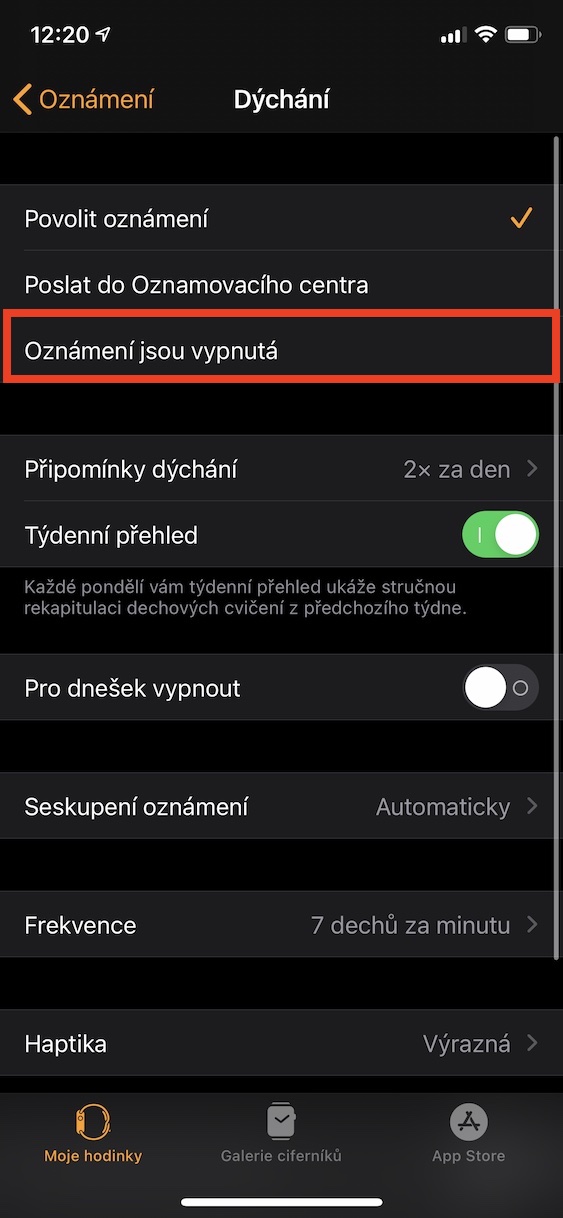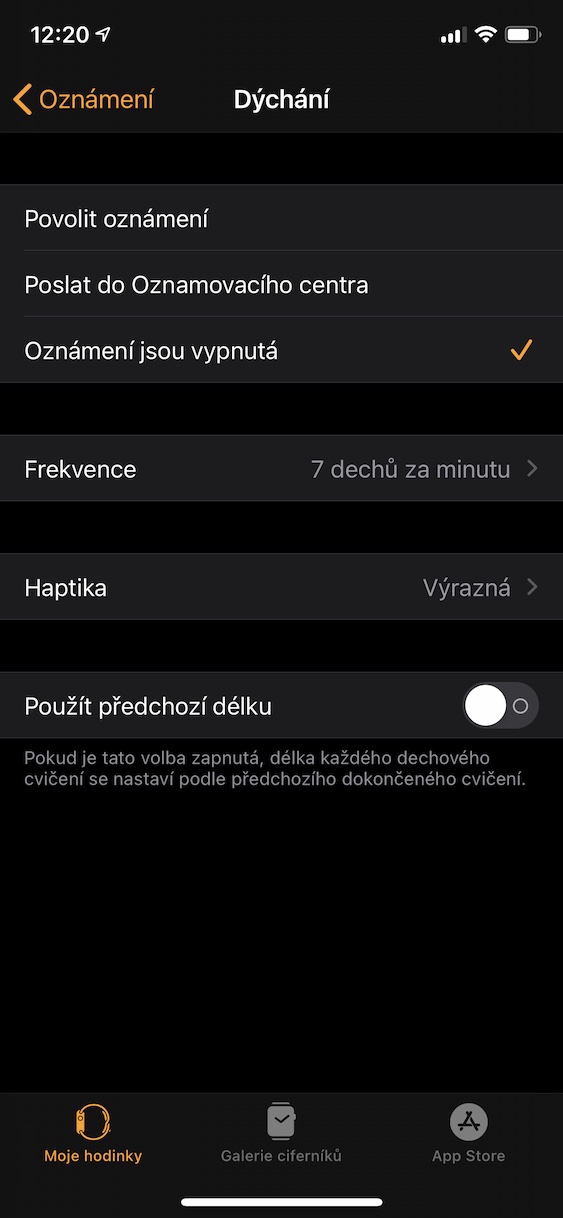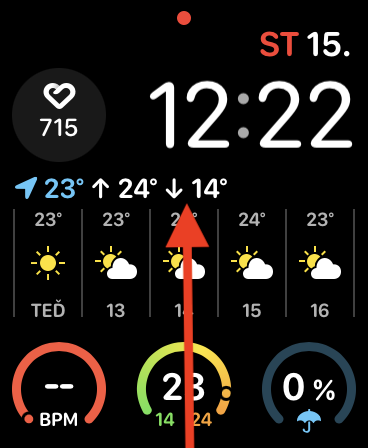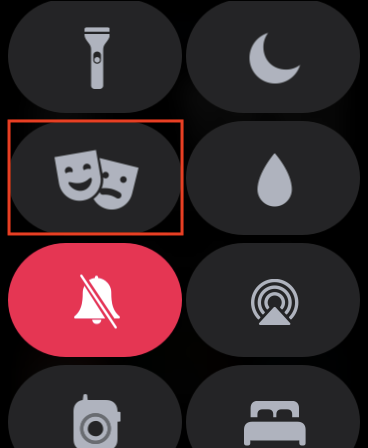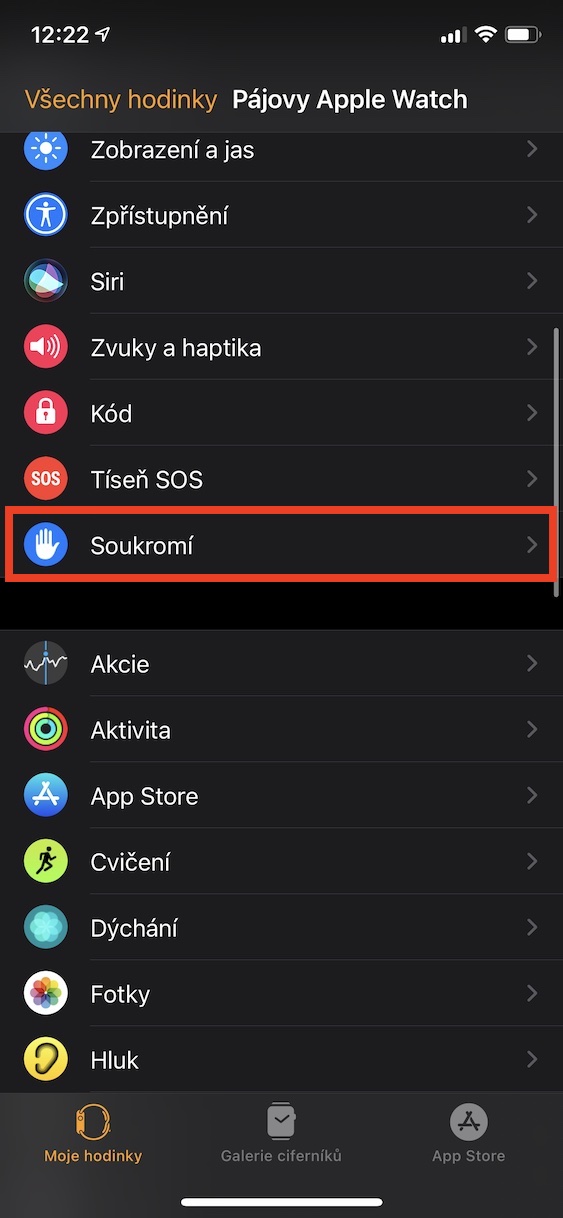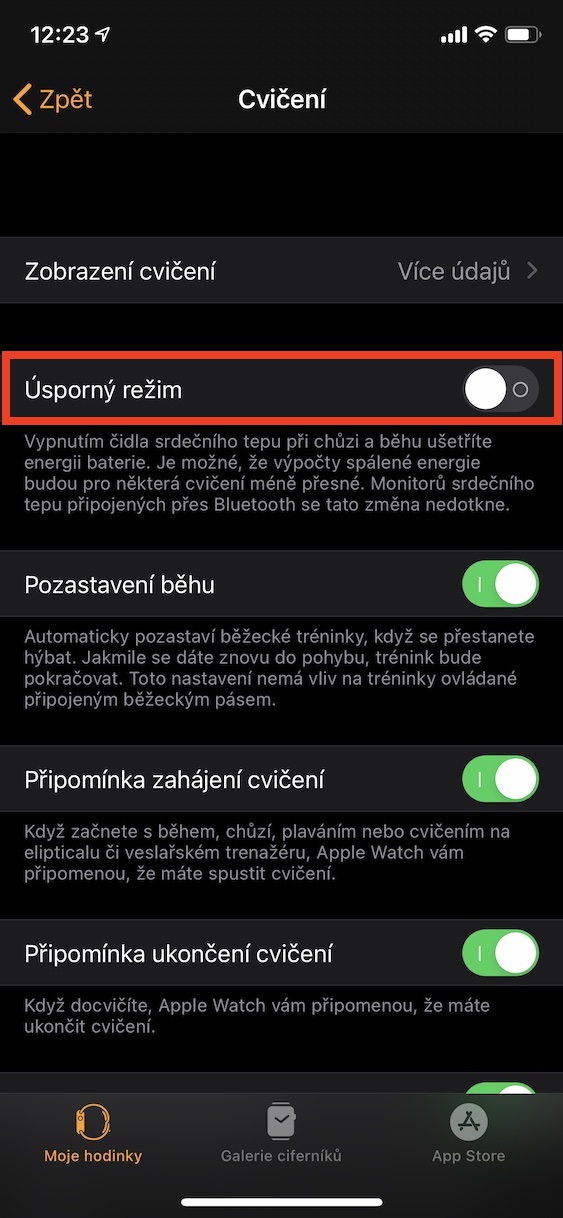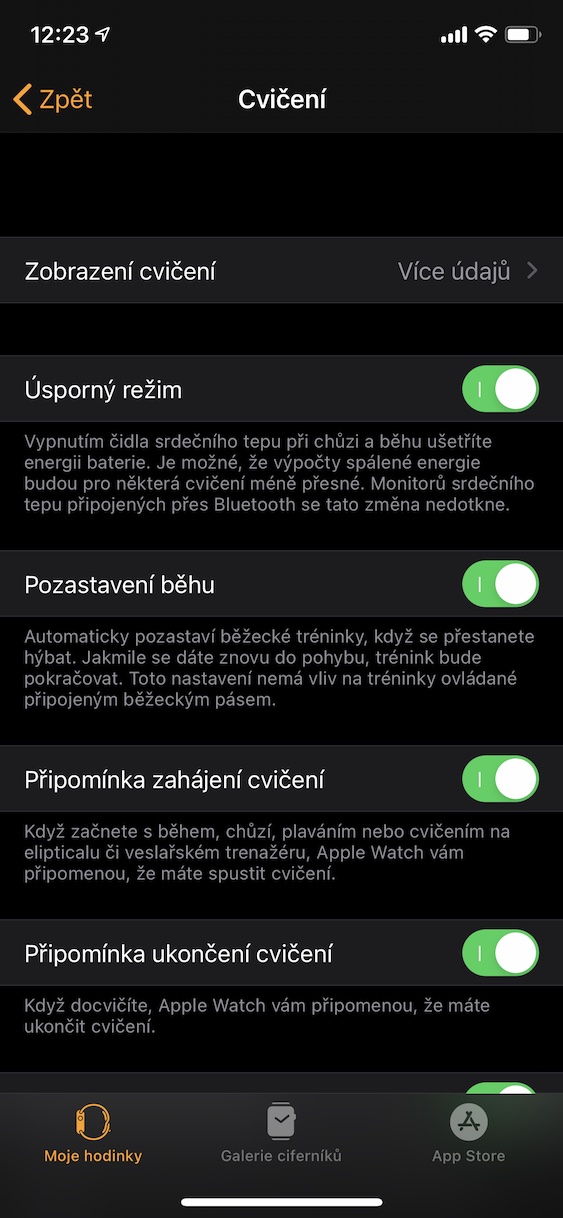Apple watches yog qhov nrov tshaj plaws ntawm kev ua lag luam. Nws ua hauj lwm tsis tau tsuas yog raws li ib tug kev ua si tracker, tab sis kuj rau kev hu, kev sib txuas lus ntawm cov lus los yog navigation. Txawm li cas los xij, Apple Watch yeej tsis tuaj yeem khav theeb zoo, thiab lawv tsis suav nrog hom kev txuag hluav taws xob zoo li iPhone lossis iPad. Tias yog vim li cas hnub no peb yuav saib yuav ua li cas koj tuaj yeem txhim kho lub neej ntawm koj lub moos.
Nws yuav yog txaus siab rau koj

Tua cov ntawv ceeb toom rau cov apps ib leeg
Apple Watch yog qhov tshwj xeeb tshaj yog vim tias koj muaj cov ntsiab lus ntawm tag nrho cov ntawv ceeb toom, ntawm qhov tod tes, qee qhov ntawm lawv tuaj yeem cuam tshuam koj yam tsis tsim nyog, thiab nrog ntau tus lej, roj teeb lub neej yuav luv dua. Txhawm rau kaw cov ntawv ceeb toom rau ib tus neeg thov, qhib lub app ntawm iPhone ua ke nrog lub moos Watch thiab coj mus rhaub rau Kev ceeb toom. Ntawm no, tsuas yog nyem rau ntawm ib qho hauv qab no hauv daim ntawv teev npe daim ntawv thov, rau qhov kev ceeb toom yog txaus deactivate.
Qhib xinesmas hom
Yog tias koj tsa Apple Watch rau koj lub ntsej muag, nws cia li teeb thiab koj tsis tas yuav kov lub vijtsam lossis nias lub yas yas. Tab sis qhov tseeb yog tias qee zaum lub moos tsis pom qhov txav tau zoo thiab cov teeb pom kev zoo - piv txwv li thaum pw tsaug zog. Qhov no tuaj yeem cuam tshuam rau roj teeb lub neej. Hmoov zoo, peb muaj xinesmas hom uas yooj yim rau qhib. Hauv Apple Watch saib lub chaw tswj. Yog tias koj nyob ntawm lub vijtsam hauv tsev, qhov ntawd txaus swipe up ntawm hauv qab ntawm qhov screen, yog tias koj muaj daim ntawv thov qhib, tuav koj tus ntiv tes a classic swipe up. Ces mus nram qab no thiab qhib lub theatrical qhov ncauj qhov ntswg icon, uas tig rau xinesmas hom. Txij no mus, koj yuav tau qhib cov zaub los ntawm kev kov lossis nrog cov yas yas.
Deactivating lub plawv ntsuas ntsuas
Lub plawv ntsuas ntsuas yog qhov zoo heev. Ua tsaug rau nws, koj tuaj yeem tau txais kev pom zoo me ntsis ntawm koj txoj kev noj qab haus huv. Txawm li cas los xij, qee cov neeg siv feem ntau tsis siv Apple Watch los saib xyuas lawv txoj kev noj qab haus huv - yog tias koj tsuas yog siv lub moos ua tus sib txuas lus thiab tsis ua ntau yam kis las, koj tuaj yeem kaw lub plawv ntsuas ntsuas. Deactivating lub plawv ntsuas ntsuas yuav yeej tsis thab koj heev nyob rau hauv cov ntaub ntawv no. Txav mus rau lub app Saib, qhib Tsis pub twg paub a tig tawm hloov Lub plawv dhia.
Tuav lub plawv dhia ntsuas thaum lub sijhawm ua haujlwm
Cov watches ntse yog, tau kawg, feem ntau yog siv los ntsuas cov kev ua si kis las, uas tau pab los ntawm cov lus hais saum toj no lub plawv dhia ntsuas. Txawm li cas los xij, yog tias qhov kwv yees qhov txiaj ntsig ntawm cov calories hlawv txaus rau koj, lossis yog tias koj muaj lub plawv saib sab nraud txuas nrog lub moos ntawm Bluetooth, nws tsis tas yuav muaj lub monitor built-in hauv Apple Watch qhib - ntxiv rau. , disabling nws ho txuag roj teeb. Qhib rau iPhone Saib, nias ntawm no Kev tawm dag zog a tig rau hloov Hom kev lag luam. Ntxiv nrog rau lub plawv dhia, lub moos tseem yuav kaw qhov kev sib txuas ntawm tes yog tias koj nyob hauv lub tebchaws uas qhov kev txhawb nqa no.
Tshem tawm kev ntsuas suab nrov
Txij li thaum tuaj txog ntawm watchOS 6, lub moos tau kawm los ntsuas cov suab nrov hauv ib puag ncig thiab xa ntawv ceeb toom rau koj thaum muaj ib puag ncig nrov. Ua siab ncaj, kuv tsis xav tias qhov kev ua haujlwm zoo li no yuav siv tau rau txhua tus - tsis yog txhua tus ua haujlwm, piv txwv li, hauv "lub Hoobkas", qhov twg lub suab nrov feem ntau yog siab tshaj. Cov neeg zoo li no tuaj yeem cuam tshuam kev ntsuas suab nrov kom tau txais roj teeb zoo dua. Ntawm koj iPhone, mus rau lub app Saib, nqes mus rau ntu Tsis pub twg paub a deactivate hloov Ambient suab ntsuas. Txij no mus, kev ntsuas tsis siv neeg yuav tsis siv qhov chaw.